支付宝怎么给加油卡充值 支付宝加油卡充值教程
更新日期:2023-09-22 16:20:15
来源:系统之家
手机扫码继续观看

支付宝怎么给加油卡充值?支付宝支付是如今我们常用的支付方式之一,用户们也可以通过支付宝直接给加油卡充值金额了,那么具体该如何操作呢?下面小编就和大家分享下支付宝给加油卡充值的具体操作步骤。
支付宝加油卡充值步骤:
1、在支付宝主页找到城市服务功能按钮,进入菜单。
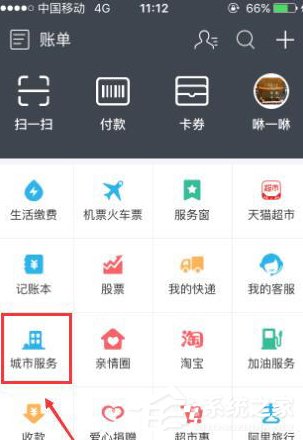
2、之后在城市服务中进入“充值缴费”栏中选择“加油服务”。
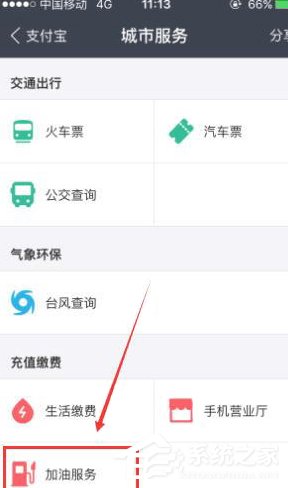
3、在“加油服务”页面中,我们会看到有中国石油和中国石化两个选项,这里我们以充值中国石化加油卡为例。
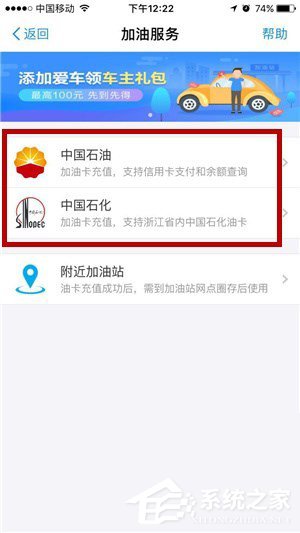
4、因第一次在支付宝上进行充值需要绑定一定的石油卡信息。充值之前需要我们在支付宝中绑定中石化加油卡的账号。在“加油卡充值”页面点击“立即绑定”按键。
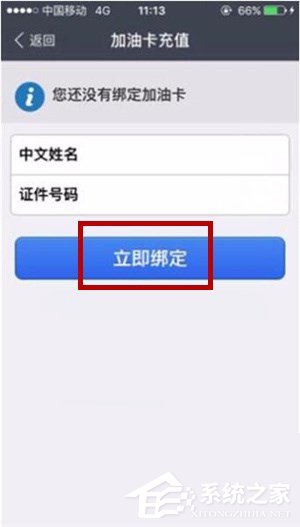
5、接着在“账户绑定”页面确定加油卡的卡号,无误后点击“确认绑定”。成功绑定后会弹出绑定成功页面,在此页面我们会看到支付宝账户、身份证号码以及加油卡卡号三方面信息。
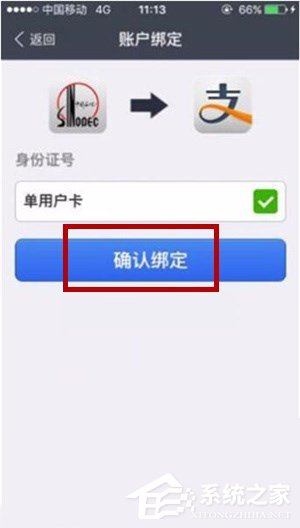
6、成功绑定后,我们再返回到“加油服务”页面,点击“中国石化”,然后在“加油卡充值”页面中的“充值金额”栏这里输入要充值的金额数目,接着点击“确认充值”。
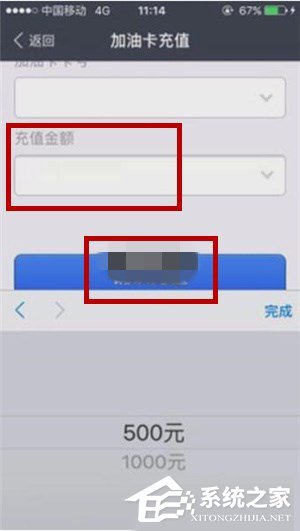
7、最后页面会弹出“付款详情”对话框,选择好付款方式后点击“确认付款”即可。
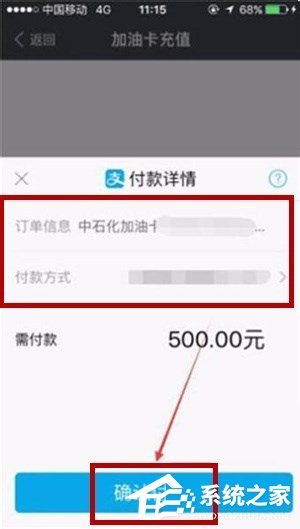
以上就是小编和大家分享的支付宝加油卡充值教程,按上述步骤操作即可给加油卡充值。
该文章是否有帮助到您?
常见问题
- monterey12.1正式版无法检测更新详情0次
- zui13更新计划详细介绍0次
- 优麒麟u盘安装详细教程0次
- 优麒麟和银河麒麟区别详细介绍0次
- monterey屏幕镜像使用教程0次
- monterey关闭sip教程0次
- 优麒麟操作系统详细评测0次
- monterey支持多设备互动吗详情0次
- 优麒麟中文设置教程0次
- monterey和bigsur区别详细介绍0次
系统下载排行
周
月
其他人正在下载
更多
安卓下载
更多
手机上观看
![]() 扫码手机上观看
扫码手机上观看
下一个:
U盘重装视频












